ColorKey Bilder :)
-
-
oh wie macht man das denn???
sieht mega geil aus
- Vor einem Moment
- Neu
Hi,
Schau mal hier: ColorKey Bilder :)*
Dort wird jeder fündig!-
-
Das steht auch in diesem Thread auf Seite 13!
-
Zitat
Aaaaaalso:
Ich mach im Photoshop 2 Ebenen auf , in der einen wird das Bild komplett schwarz/weiß eingefärbt , die andere bleibt bunt.
Dabei liegt die bunte hinter der schwarz/weißen und ist dadurch unsichtbar.
Dann erstelle ich eine Ebenenmaske in der ich alle Teile , die farbig werden sollen markiere.
Ich hab also quasi in der schwarz-weißen Ebene mit einer Schablone die Bereiche "ausgeschnitten" , die farbig erscheinen sollen - in diesen Bereichen wird dann die darunter liegende , farbige Ebene sichtbar.
Hast du Photoshop (Elements , PS7 oder CS2,3,4 ist egal) ?
Wenn ja , kann ich dir eine PDF schicken , in der das alles sauber erklärt ist ...Das klingt aber kompliziert... ich mach das so, dass ich mit dem Auswahlwerkzeug von Photoshop (also entweder lasso oder magnetisch) die Teile auswähle, die frabig sein sollen, lasse die Auswahl umkehren und verringere dann die Sättigung..... ist ne Sache von ca. 2 Minuten.

-
So hab ich das auch ne Zeitlang gemacht , finde ich aber unpraktisch mit der Markiererei. Wenn man dann ne Ecke vergessen hat , fängt man von vorne an. Gerade bei mehreren kleinen Stellen , die man färben möchte ist das umständlich.
Die Variante mit den 2 Ebenen ist da einfacher , da hab ich sofort das S/W Bild und dann 2 Pinsel - einen "Mach-Bunt-Pinsel" und einen "Mach-wieder-S/W-Pinsel".
Ebene duplizieren , Ebenenmaske erstellen und aktivieren dauert höchstens 20 Sekunden - ich hab mir ne Aktion angelegt , da geht das mit einem Tastendruck ... Am Anfang fand ich das mit den Ebenen sehr kompliziert , wenn man aber einmal dahinter gestiegen ist , gehts nicht mehr ohne !
Und dadurch , das das Bild von Anfang an S/W ist , lässt sich die Wirkung auch besser beurteilen.Man kann da auch schöne Spielereien machen , wie z.B. den Hintergrund nicht komplett entfärben sondern nur stark entsättigen.Wenn Interesse besteht , könnte ich das ja als kleinen "Workshop" mit ein paar Bildern hier erklären. Wäre dann aber nur für Photoshop , mit GIMP kenn ich mich nicht genug aus.
-
Jaaaa mach mal bitte, Photoshop ist mir auch lieber.

-
-
Zitat
Guck mal hier: http://www.youtube.com/watch?v=_6b3Bu6_bHc
Wenn man Photoshop und Tutorial eingibt, kriegt man da viele tolle Anleitungen.
Das Prinzip ist nehme ich mal an bei Gimp und anderen Programmen genauso, also wer jetzt Gimp nutzt, kann da auch mal reinschauen und dann für sein Programm umsetzen.
Ich find diese Variante immer noch am einfachsten. Mit der Zurücktaste kann man Fehler ausbügeln und fertig.
-
Dankeschön

-
Na dann versuch ichs mal :
Zuerst das Bild öffnen:

Dann mit "STRG + J" die Ebene kopieren
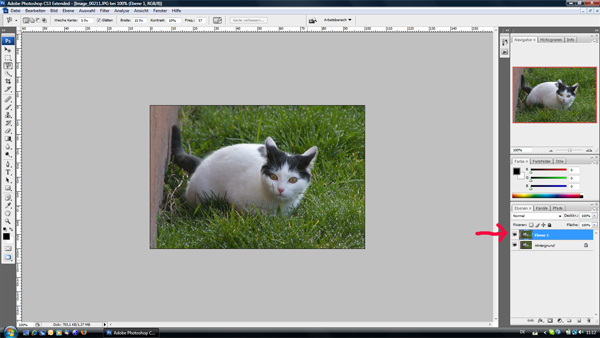
Die Hintergrundebene aktivieren (muss blau sein) und die neue Ebene ausblenden (auf das Auge klicken)
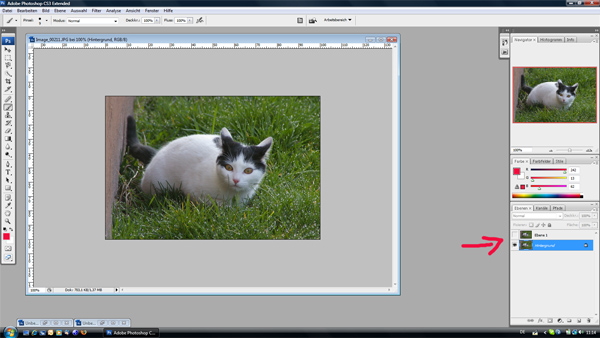
Dann im Menu "Bild / Anpassungen / Schwarz-Weiß" das Bild entfärben lassen
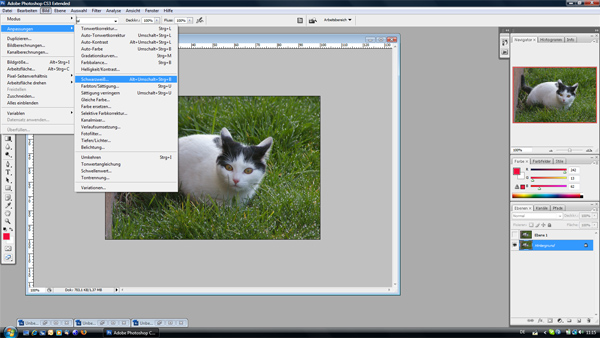
Den Dialog mit OK bestätigen , das Ergebniss sollte dann so aussehen
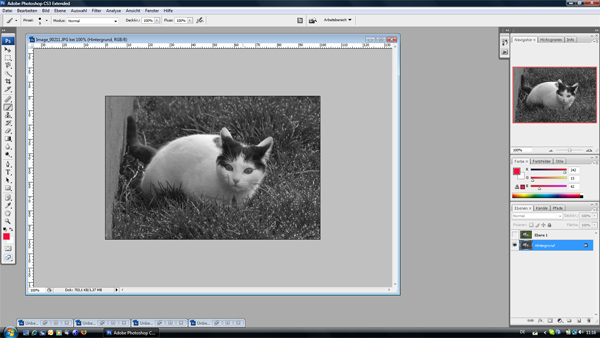
Die neue Ebene mit dem Auge wieder sichtbar schalten , die neue Ebene aktivieren (muss blau sein) und im Menu "Ebene/Ebenenmaske/Alle einblenden" die Ebenenmaske einschalten
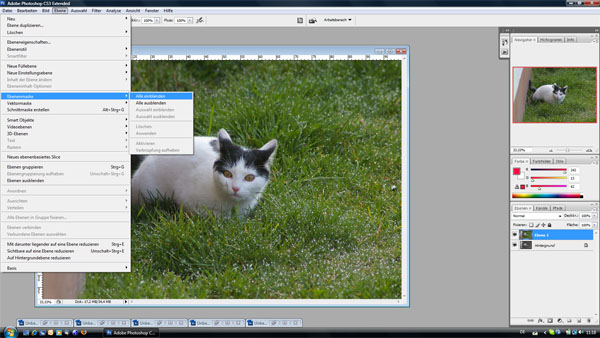
Die Vordergrundfarbe auf "schwarz" und die Hintergrundfarbe auf "weiß" stellen und direkt in das Symbol für die Ebenenmaske klicken
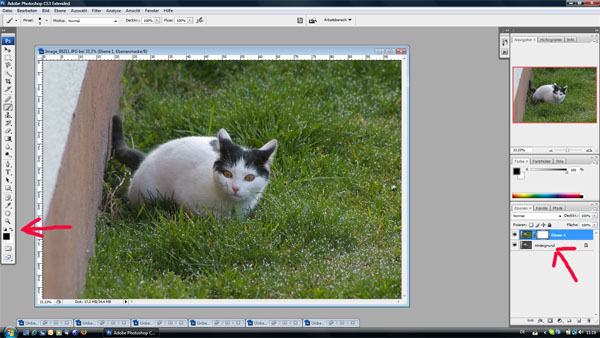
Jetzt "Alt + Backspace" (die <----) drücken , das Symbol für die Ebenenmaske sollte schwarz werden und das Bild wieder schwarz/weiß
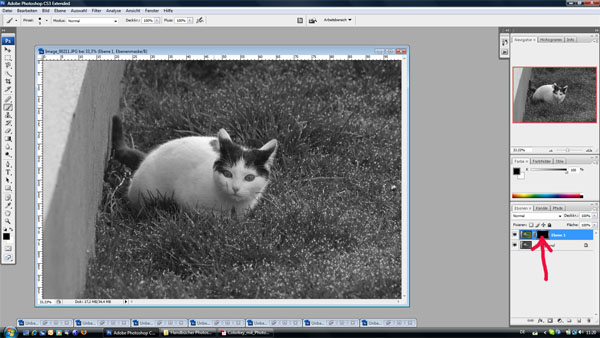
Jetzt die Vordergrundfarbe auf "weiß" stellen und die Hintergrundfarbe auf "schwarz" (am einfachsten mit dem Farbumkehr-Pfeil , der kleine gebogene Pfeil beim Vorder-Hintergrundfarbwähler).
Jetzt kann man mit dem Pinselwerkzeug alle Stellen übermalen , die farbig werden sollen und man sieht sofort das Ergebniss. Hat man zuviel übermalt , schaltet man die Vorder- und Hintergrundfarbe wieder um und malt nochmal drüber - es wird wieder schwarz/weiß.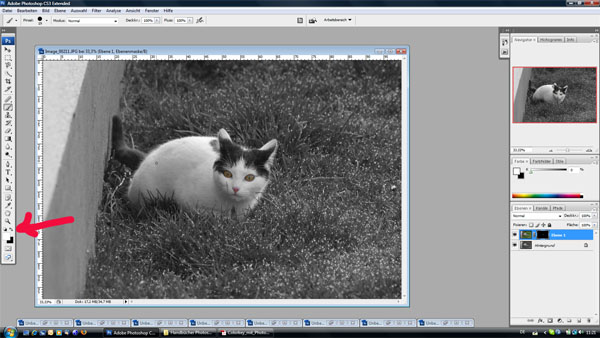
Zum Schluß - wenn man alles fertig hat , beide Ebenen mit dem Menu "Ebene / Auf Hintergrundebene reduzieren" zusammenfassen und fertig.
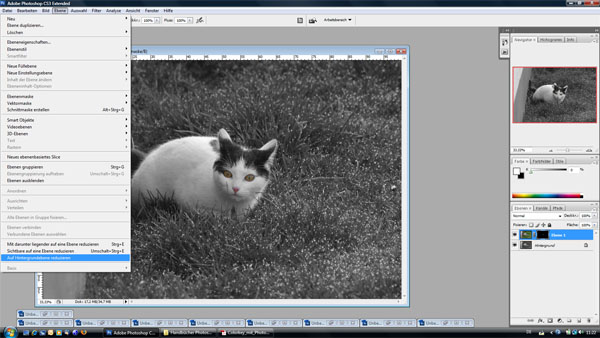
Jetzt kann man es noch zurechtschneiden , rahmen und speichern.
Ich hoffe , es hilft dem einen oder anderen etwas ! -
@ TommyDog: Ja,stimmt, etwas umständlich ist das Markieren mit der Maus schon. Ich habs da vielleicht etwas leichter, ich arbeite mit einem Grafiktablett. Da ist das Markieren überhaupt kein Problem...aber letztendlich ists ja auch wurscht wie mans macht, hauptsache es kommt was vernünftiges dabei raus.

Super Anleitung übrigens!

EDIT:
hier noch ein paar neue von mir:Externer Inhalt img220.imageshack.usInhalte von externen Seiten werden ohne deine Zustimmung nicht automatisch geladen und angezeigt.Externer Inhalt img220.imageshack.usInhalte von externen Seiten werden ohne deine Zustimmung nicht automatisch geladen und angezeigt.Externer Inhalt img220.imageshack.usInhalte von externen Seiten werden ohne deine Zustimmung nicht automatisch geladen und angezeigt.Externer Inhalt img220.imageshack.usInhalte von externen Seiten werden ohne deine Zustimmung nicht automatisch geladen und angezeigt. -
- Vor einem Moment
- Neu
Jetzt mitmachen!
Du hast noch kein Benutzerkonto auf unserer Seite? Registriere dich kostenlos und nimm an unserer Community teil!



